В этой статье рассмотрим как получить список всех полей выбранной таблицы в phpMyAdmin. Для этого нужно понимать, что Таблица является составляющей базы данных, а их может быть несколько на сервере. Поэтому, сперва нужно выбрать требуемую БД, с которой планируется работать. После этого найти нужную таблицу. После того, как требуемая таблица найдена, можно переходить непосредственно к работе с ней.
Как посмотреть структуру таблицы базы данных в phpMyAdmin
Итак, у нас есть список таблиц базы данных. Для того, чтобы посмотреть то, как и какими данными наполнена таблица, нужно кликнуть один раз левой кнопкой мышки по её названию (см. картинку ниже). Этого же результата, можно добиться, если кликнуть по ссылке «Обзор», расположенной в строке с именем БД. Или можно кликнуть по названию таблицы в навигационном меню слева.
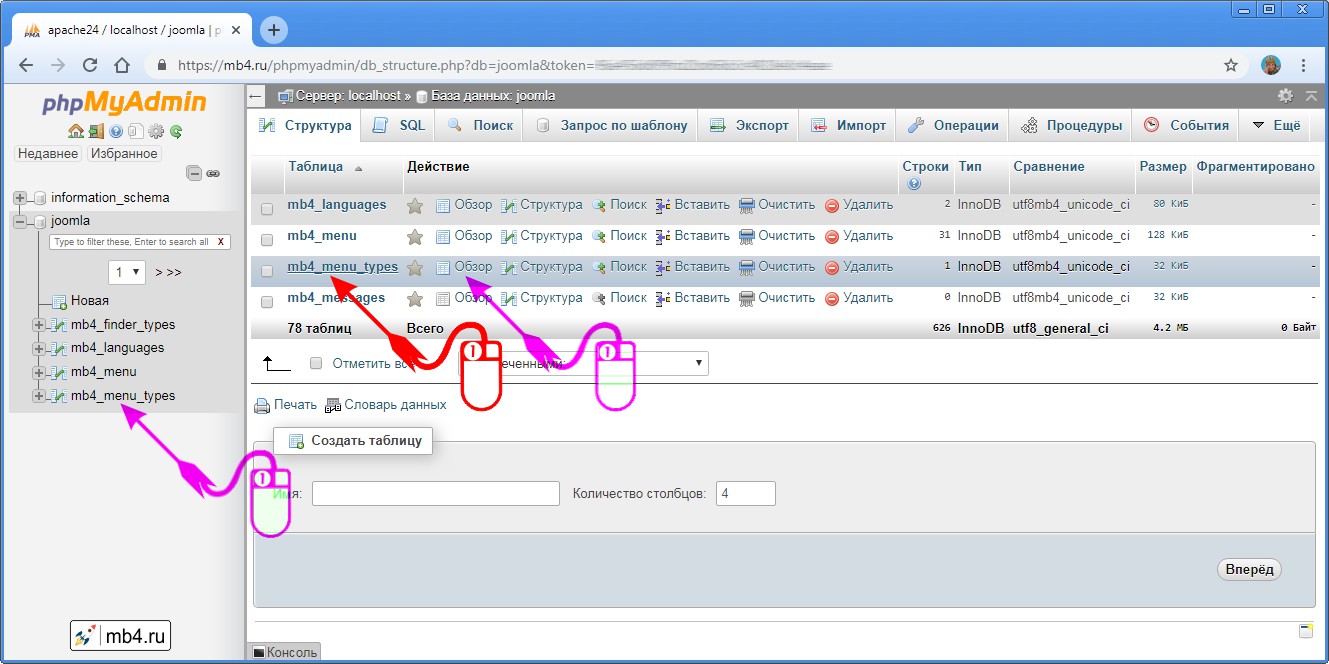
Вкладка «Обзор» при просмотре таблицы базы данных в phpMyAdmin
Выполнив любое из трёх описанных выше действий, получим переход на страницу работы с выбранной таблицей в phpMyAdmin:
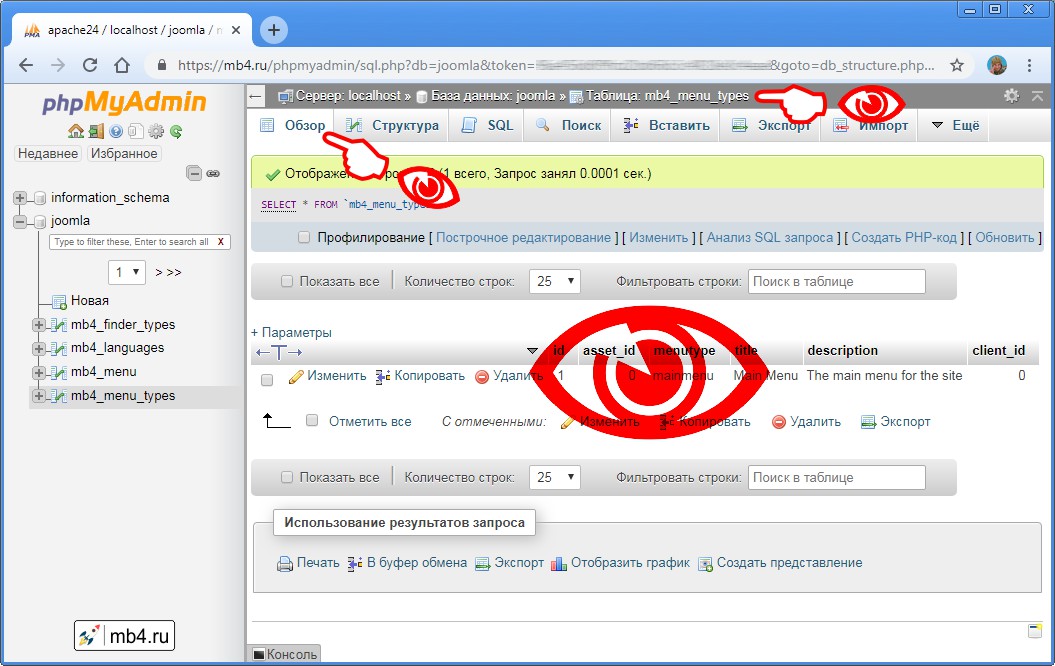
Для того, чтобы понимать, с какой таблице в какой базе данных мы находимся, имеет смысл обратить на самую верхнюю строку на странице. Там расположены «хлебные крошки» phpMyAdmin и сразу можно понять, где в текущий момент мы находимся. Формат хлебных крошек phpMyAdmin следующий
Сервер»База данных»Таблица
Ниже строки с хлебными крошками находятся вкладки для работы с таблицей. И те действия, что описаны выше, приведут к открытию первой вкладки «Обзор» на которой располагается следующая информация (сверху вниз):
- Количество обработанных строк и время, затраченное на их бработку
- SQL-запрос, который был выполнен для получения списка отображённых ниже полей
- Меню «Профилирование» для изменения SQL-запроса
- Настройка отображения таблицы и фильтр отображения
- Собственно таблица базы данных со всеми полями, которые в ней содержатся
- В строке с полями есть ссылки для быстрого доступа работы с ними:
- «Изменить»
- «Копировать»
- «Удалить»
- В строке с полями есть ссылки для быстрого доступа работы с ними:
- В конце таблицы есть опция для работы с группами выделенных полей:
- «Отметить всё»
- И набор функций, которые можно применить к отмеченным полям:
- «Изменить»
- «Копировать»
- «Удалить»
- «Экспорт»
- И набор функций, которые можно применить к отмеченным полям:
- «Отметить всё»
- Повтор настройки отображения таблицы и фильтр отображения
- Под таблицей находятся дополнительные инструменты, которые можно применить к таблице «Использование результатов запроса»:
- «Печать»
- «В буфер обмена»
- «Экспорт»
- «Отобразить график»
- «Создать представление»
Резюме
Таким образом можно посмотреть содержимое любой таблицы базы данных в phpMyAdmin и выполнить с её содержимым требуемые действия.



